 热门资讯文章
热门资讯文章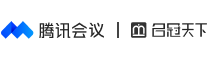

在远程办公和线上协作成为常态的今天,腾讯会议凭借稳定的性能和丰富的功能,成为企业和个人开展线上会议的首选工具。无论是跨部门协作、客户沟通,还是远程培训、大型活动,腾讯会议都能提供高效便捷的解决方案。对于初次接触的用户来说,如何快速创建和加入腾讯会议室是最基础的需求,本文将为您详细拆解全流程,助您轻松掌握线上会议的核心操作。

一、快速创建腾讯会议室:几步完成基础设置
创建腾讯会议室的操作十分简单,即使是新手也能快速上手。首先,您需要在手机、电脑或平板等设备上下载并安装最新版本的腾讯会议APP(支持Windows、macOS、Android、iOS多系统)。打开应用后,可选择“微信登录”“手机号登录”或“企业微信登录”等方式进入主界面。
在主界面点击“快速会议”按钮,系统将自动为您生成一个随机会议ID,此时您已成功创建会议室。若需要定制化会议,可点击“预定会议”,详细设置会议主题、时间、时长、参会人数上限等信息,还能勾选“开启会议密码”“允许观众上传文档”等功能,提升会议安全性和协作效率。完成设置后,点击“保存”即可生成会议链接和邀请信息。
值得一提的是,企业用户通过腾讯会议服务商开通企业版后,还能解锁更多高级功能,如自定义会议布局、API能力对接、组织架构管理等,满足大型团队的复杂协作需求。
二、灵活加入腾讯会议室:多场景适配不同需求
收到会议邀请后,加入会议室的方式同样便捷。如果是通过微信、企业微信或QQ直接收到的邀请链接,点击链接即可一键跳转至腾讯会议界面并自动加入会议。若收到的是会议ID,可打开腾讯会议APP,在主界面点击“加入会议”,输入会议ID和密码(如有),选择“摄像头”“麦克风”状态后点击“加入会议”即可。
对于需要频繁参与会议的用户,还可以在“历史会议”中找到过往参与的会议记录,快速重新加入。此外,腾讯会议支持网页端直接入会,无需下载客户端,在浏览器中输入会议链接即可进入,适合临时参会或设备存储空间有限的场景。
三、进阶操作:提升会议体验的实用技巧
掌握基础创建和加入流程后,合理使用腾讯会议的特色功能能进一步提升会议效率。例如,会议主持人可通过“会管会控”功能管理参会人员,如静音/解除静音、移除成员、设置联席主持人等;参会者可利用“共享屏幕”功能展示PPT、文档或桌面操作,配合“会议白板”进行实时标注和协作;开启“字幕实时转写”功能,可将语音内容同步转换为文字,方便记录重点信息。
若您对“怎么弄腾讯会议室”有更深入的操作疑问,可访问怎么弄腾讯会议室专题页面,获取官方教程和视频指引,涵盖设备调试、权限设置、故障排查等详细内容。
腾讯会议以简单易用的操作流程和强大的功能生态,让线上会议摆脱技术门槛,成为企业数字化转型的重要工具。无论是个人临时会议,还是万人级别的大型网络研讨会,腾讯会议都能稳定支持,助力团队高效协作。现在就按照上述步骤创建或加入会议室,体验智能会议的便捷吧!

在远程办公和线上协作成为常态的当下,腾讯会议作为一款功能强大的在线会议工具,其各版本容纳人数备受关注。不同规模的企业和场景对会议人数的需求差异显著,清晰了解腾讯


在远程办公和线上协作成为常态的今天,腾讯会议凭借稳定的性能和丰富的功能,成为企业和个人开展线上会议的首选工具。无论是跨部门协作、客户沟通,还是远程培训、大型活动


在远程办公与数字化协作成为常态的今天,高效的会议工具成为企业和团队的刚需。腾讯会议作为行业领先的在线会议平台,不断升级服务,推出腾讯会议会员版,以20+专属特权


在远程办公和线上协作成为常态的当下,腾讯会议作为高效的视频会议工具,受到了各行各业的青睐。不少企业在选择时,对腾讯会议专业版的价格体系充满好奇,本文将详细拆解其


随着远程办公和线上协作需求的不断增长,腾讯会议作为一款功能强大的视频会议工具,受到了越来越多企业的青睐。尤其是对于需要召开300人以上大型会议的企业来说,腾讯会

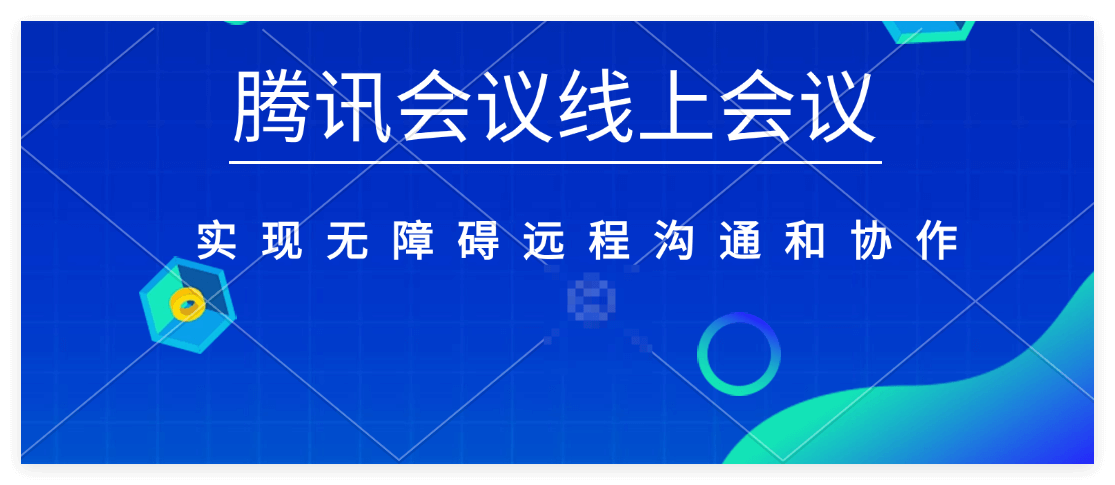
在远程办公和线上协作成为常态的当下,企业对于视频会议的需求日益增长,尤其是参会人数的扩容需求。腾讯会议作为国内领先的在线会议平台,其扩容功能备受关注,不少企业想


在数字化办公时代,高效协同成为企业发展的核心需求。腾讯会议作为领先的在线会议平台,针对企业场景深度定制,为腾讯会议企业用户打造了一系列专属功能,助力企业打破沟通


在数字化办公成为主流的当下,企业对于高效沟通工具的需求愈发迫切。腾讯会议作为行业领先的在线会议平台,凭借强大的功能和稳定的性能,成为众多企业提升协作效率的优选。


在远程办公和线上会议成为常态的当下,腾讯会议作为一款高效便捷的会议工具,受到了越来越多企业和个人的青睐。不少用户关心腾讯会议会员的价格情况,想了解开通会员需要多


在当今数字化办公时代,腾讯会议已成为人们进行线上沟通协作的得力工具。它能打破地域限制,让大家随时随地高效交流。但还有不少朋友不太清楚如何开通腾讯会议,别着急

 热门资讯文章
热门资讯文章 精选文章
精选文章 热门解决方案
热门解决方案